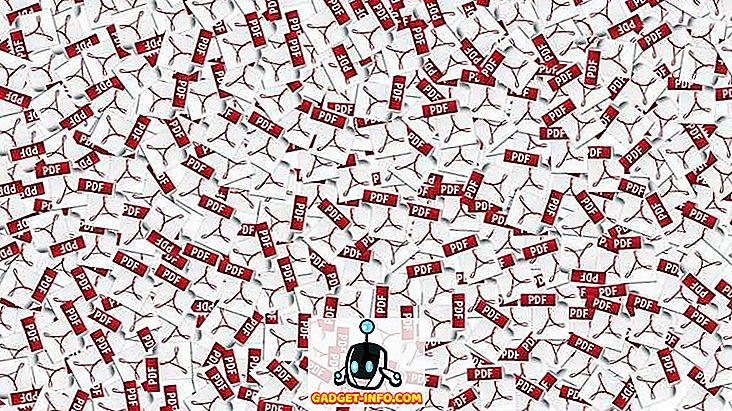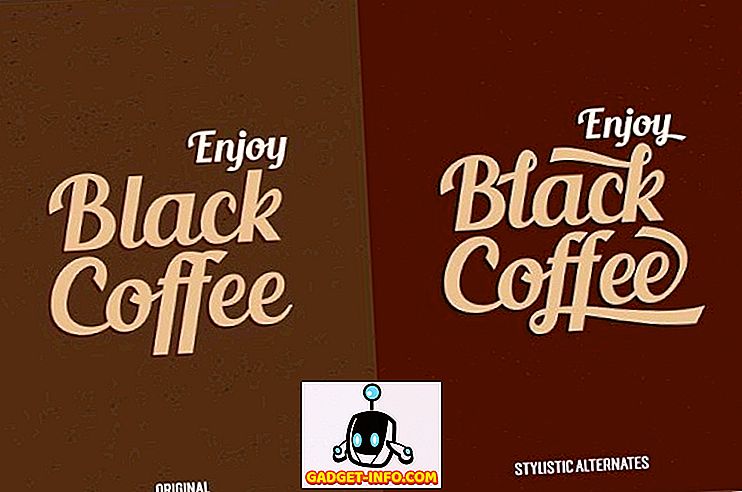Az egyik ügyfelem furcsa problémát indított a képek és videók böngészése során a Windows 7 PC-n: a következő hibaüzenetet jelzi ki:
A COM Surrogate leállt

A furcsa dolog az volt, hogy a hiba csak a videó vagy képfájlok böngészésekor jött létre, nem más típusú fájl. Miután végzett néhány kutatást, sikerült megoldanunk a problémát, de néhány különböző dolgot meg kellett próbálnunk, mielőtt végül dolgozna. Ebben a bejegyzésben kiírom a különböző lehetséges megoldásokat, és remélhetőleg az egyik az Ön számára fog működni.
1. módszer - A kodekek frissítése
Nyilvánvalóan, mivel ez egy videó / kép probléma volt, úgy gondoltuk, hogy ez lehet valami a telepített kodekek jelenlegi halmazával. Ez az ügyfél különösen szeretett dolgokat másolni és másolni, így ffdshow volt telepítve, és néhány más kodek is. Manuálisan frissítettük az összes codec-et a legújabb verzióikra, köztük az ffdshow, a Windows 7 Codec Pack és mások. A Windows 7 Codec Pack legújabb verzióját letöltheti.
Ha a DivX vagy a Nero telepítve van a számítógépen, menjen tovább és frissítse azokat a legújabb verzióra is. Bizonyos esetekben előfordulhat, hogy el kell távolítania egy programot, majd újra kell telepítenie.
2. módszer - Kaspersky Antivirus
Ismert probléma volt a Kaspersky víruskeresővel, hogy ez a probléma bekövetkezik. Ha Kaspersky-t használ, győződjön meg róla, hogy frissíti a tényleges Kaspersky szoftvert, nem csak a víruskereső definícióit. Azt is tesztelheti, hogy ez valóban okozza-e a problémát, ha a programot teljesen letiltja, és látja, hogy a probléma eltűnik-e.
3. módszer - Parancsok
Van néhány parancs, amellyel megpróbálhatja futtatni a Windows rendszert, hogy meggyőződjön-e arról, hogy javítja-e a problémát. Ezeket a parancssorban kell futtatnia. Kattintson a Start gombra, írja be a cmd parancsot, majd kattintson a jobb gombbal, és válassza a Futtatás rendszergazdaként lehetőséget. Most írja be a következő parancsokat, majd nyomja meg az Enter billentyűt mindegyik után:
regsvr32 vbscript.dll regsvr32 jscript.dll
Ez újra regisztrálja néhány dll-t a Windows rendszerrel, és esetleg javítja a COM helyettesítő hibát. Ha nem, olvasd el!
4. módszer - Ellenőrizze a lemezen a hibákat
Ha csak egy adott meghajtón látja ezt a problémát, mint egy külső USB-eszköz, akkor lehet, hogy vannak rossz szektorok a merevlemezen. Jó ötlet egy chkdsk futtatása, hogy a meghajtó megfelelően működjön. A chkdsk segédprogram használatával kapcsolatban elolvashatja az előző bejegyzést.
5. módszer - A dllhost.exe DEP letiltása
A számos alkalommal említett számos javítás a dllhost.exe hozzáadása a DEP kizárási listájához (Data Execution Protection). Elolvashatja az előző bejegyzésemet, hogy hogyan lehet kikapcsolni a DEP-t a Windows rendszerben. A cikk utolsó lépésében kattintson a Hozzáadás gombra, majd adja hozzá a következő exe fájlt a Windows 7 rendszerhez:
C: \ Windows \ System32 \ Dllhost.exe
Windows 7 64 bites esetén ki kell zárnia a dllhost.exe fájlt ezen az útvonalon:
C: \ Windows \ SysWOW64 \ Dllhost.exe

6. módszer - Kijelző / nyomtató-illesztőprogram
Ez egy kicsit bonyolult lehet, de ha nemrég frissítette a képernyőn megjelenő illesztőprogramot, vagy akár egy másik hardvert is, próbálja meg visszahelyezni az illesztőprogramot az előző verzióra. Ez általában inkább a kijelző meghajtóval van, mint bármi más. Bizonyos esetekben a képernyő-illesztőprogram legfrissebb verziójára történő frissítés is megoldhatja a problémát, ezért a meghajtó frissítésével vagy a meghajtó visszaállításával kell játszania.
A megjelenítő meghajtó visszavonásához keresse meg az Eszközkezelőt, bontsa ki a Display Adapters elemet, majd kattintson jobb gombbal a megjelenítő eszközre, majd válassza az Eltávolítás parancsot . Megjelenik egy felugró ablak, ahol ellenőrizni kell az illesztőprogram szoftverének törlése az eszközkészlethez .

Ugyanebben a fényben meg kell vizsgálnia a nyomtató-illesztőprogramokat, és frissítenie kell azokat, ha frissítések állnak rendelkezésre.
Remélhetőleg az egyik ilyen módszer a Windows 7 rendszerben a COM helyettesítési hiba javítását fogja megoldani. Ha nem, tegyen meg egy megjegyzést, és tudassa velünk a specifikációkat, és mit próbáltunk, és megpróbálunk segíteni. Élvez!